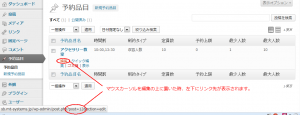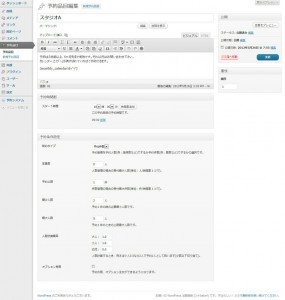 MTS Simple Booking が扱える予約は、1日内の事象に対してのみとなります。ですから宿泊の予約などには使えません。また予約は1回のみですので時間割を連続して、あるいは複数を予約する事もできません。予約方法を見極めてご利用下さい。
MTS Simple Booking が扱える予約は、1日内の事象に対してのみとなります。ですから宿泊の予約などには使えません。また予約は1回のみですので時間割を連続して、あるいは複数を予約する事もできません。予約方法を見極めてご利用下さい。
予約品目は、WordPress のカスタム投稿機能を利用しております。ですからコンテンツ表示や抜粋表示などにも利用できます。また予約処理の対象から外したい場合は、ステータスを下書きにして保存すれば外れます。途中入力や利用しないけど削除したくない場合なども、ステータスを変更しておいて下さい。
入力や変更は「更新」しないと反映されませんのでご注意ください。
予約時間割
予約は1日を時間で区切って受け付けます。
新規登録画面を開くと、最初に1コマ「10:00」が設定されています。時間割は最少1コマ必要となります。
また予約データはこの時間をデータベースに登録しますので、既に予約済みデータが存在するにもかかわらず登録した時間を変更してしまうと、予約カレンダーの検索で漏れてしまいますのでご注意ください。
時間割を追加したい場合は開始時間をセレクトボックスから選択して「時間割追加」を押して下さい。また不要な時間は「削除」をクリックするとリストから削除されます。
予約条件設定
1.制約タイプ
予約の対象により「収容人数」で管理するのか、「予約件数」で管理するのかを選択して下さい。
スタートガイドの例の講習会では、1回の予約で複数人の予約を受付することもあるので収容人数にしております。レストランのようにテーブル数であれば予約件数としてテーブル数を管理すると良いでしょう。
収容人数で管理する場合は、最大予約受入人数を「定員数」に入力して下さい。また予約件数の場合は、最大予約受付件数を「予約上限」にに有力して下さい。
数値の入力は何れも半角で入力して下さい。また時間割による最大数の変更はできません。各時間割とも共通になります。ただし最大数の増減はスケジュール管理で変更できます。
2.予約受付の最少・最大人数
予約を受け付ける際、最少人数・最大人数のチェックをします。予約の人数制限にご利用下さい。
3.人数計算乗率
小人や幼児の入力も必要とする場合は、人数計算する場合の乗率を設定する事が可能です。計算結果の小数点以下は切り捨てされ、整数を申し込み人数として最小・最大の人数チェック、収容人数における定員数のチェックに利用されます。
予約品目のIDについて
登録した予約品目はデータベースに、一意の番号が付与されて登録されますが、この番号を「ID」と呼びます。予約システムでは、予約カレンダーをフロントエンドに表示する際ショートコードのパラメータにこの「ID」を指定します。
ところでこのID番号ですが、WordPressのデータ管理ではユーザーに意識させないために、表立った表示はされておりません。そのID番号の見つけ方ですが、登録した予約品目のリストを表示して、マウスを予約品目の「編集」の上においてブラウザに表示されたリンク先を見ます。そうするとURLに続けて「post=xx」のように、xxが数字のパラメータがあります。この数字がその予約品目のID番号となります。